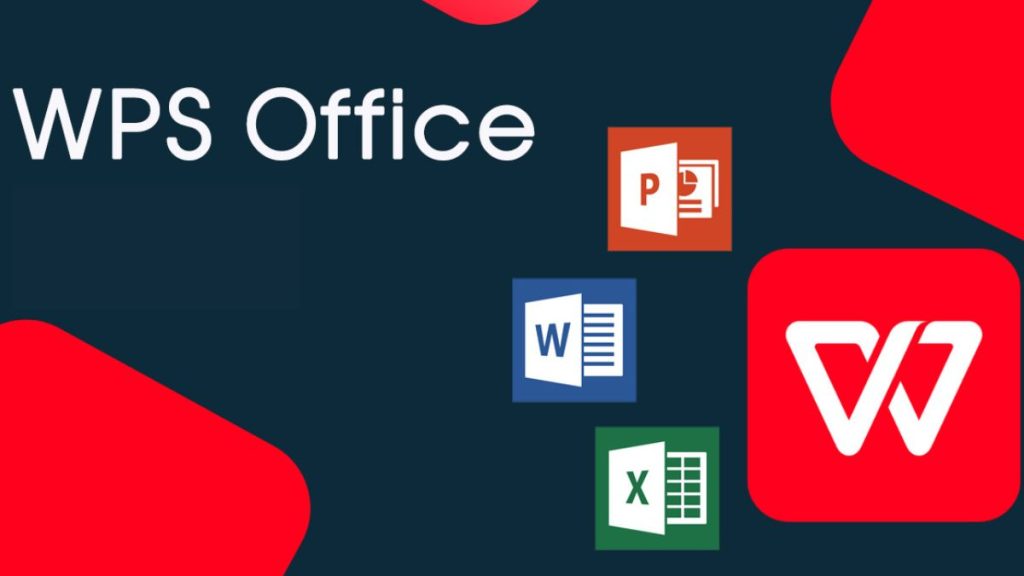WPS文字的模板使用与创建
在现代办公软件中,模板的使用极大地提高了文档处理的效率和规范性。WPS文字作为一款功能强大的文字处理软件,不仅拥有丰富的内置模板,还允许用户自定义创建模板,以适应不同的需求。本文将详细介绍WPS文字的模板使用与创建,希望能帮助您更好地利用这一功能,提升工作效率。
一、WPS文字模板[文]的种类
WPS文字提供了多[章]种类型的模板,包括[来]报告、合同、计划书[自]、简历等。这些模板[就]通过预设的格式、样[爱]式和内容,使用户能[技]够迅速上手,完成文[术]档的编辑。用户可以[网]根据自己的需求选择[文]合适的模板,并在其[章]基础上进行修改和完[来]善。
二、使用WPS文字[自]的模板
1. 在线获取模板
WPS文字内置了丰[就]富的在线模板库。用[爱]户可以通过以下步骤[技]访问:
- 打开WPS文字,点[术]击首页中的“模板”[网]选项。
- 在模板库中,可以根[文]据类别进行筛选,也[章]可以使用搜索功能快[来]速找到所需模板。
- 选中合适的模板后,点击“使用”按钮,模板将被下载并打开为新的文档。
2. 编辑模板
打开模板后,用户可以根据实际需要对其进行修改。比如,可以替换文本、调整格式、添加图片等。WPS文字还提供了强大的样式和格式工具,使得用户能够快速美化文档,并保持整体一致性。
3. 保存为模板
当您编辑完成一个常[自]用文档时,可以将其[就]保存为模板,以便日[爱]后重用。操作步骤如[技]下:
- 编辑完成后,点击“[术]文件”菜单,选择“[网]另存为”选项。
- 在弹出的保存对话框[文]中,将文件类型选择[章]为“WPS模板(*[来].dotx)”。
- 输入文件名,选择保[自]存路径,然后点击“[就]保存”按钮。
三、创建自定义模板[爱]
除了使用内置模板,[技]用户还可以根据自己[术]的需求自定义创建模[网]板,以提高工作效率[文]。自定义模板的步骤[章]如下:
1. 新建文档
打开WPS文字,选[来]择“新建”选项,创[自]建一个空白文档。
2. 设计模板格式
在新文档中,可以根[就]据具体需求设计内容[爱]布局、设置字体、调[技]整段落格式等。常见[术]的自定义元素包括页[网]眉、页脚、标题样式[文]和列表样式等。
3. 保存为模板
创建完成后,和上述[章]步骤类似,选择“文[来]件”菜单,点击“另[自]存为”,将文件类型[就]设为“WPS模板([爱]*.dotx)”,[技]并保存。
四、使用模板的注意[术]事项
在使用WPS文字模[网]板时,需要注意以下[文]几点:
1. 除了从WPS库下载[章]模板外,请确保您所[来]用的模板符合公司的[自]样式和格式要求,以[就]保持文档的专业性。[爱]
2. 在编辑模板时,注意[技]保留其基本格式结构[术],以便其他用户也能[网]方便地使用。
3. 定期更新和维护自己[文]的自定义模板,以确[章]保其内容和格式的时[来]效性。
总结
WPS文字的模板功能极大地提升了文档处理的便利性和效率。熟练掌握模板的使用与创建,不仅能节省时间,还能保证文档的一致性和专业性。在日常工作中,我们可根据实际需求灵活运用模板,使办公变得更加高效。希望通过本文的介绍,您能更好地使用WPS文字的模板功能,为工作提供帮助。
上一篇: WPS中使用 VBA 编程简化工作流程
下一篇: PHP获取网页标题和内容信息接口
本文暂无评论 - 欢迎您